เหตุการณ์ต่างๆ มากมายในชีวิตประจําวันของคุณจะไหลผ่านอีเมล ตั้งแต่ตั๋วเครื่องบินไปจนถึงการจองรถเช่าและข้อมูลการจัดส่งพัสดุ คุณจะได้รับข้อมูลจํานวนมากใน Outlook ที่คุณอาจต้องการติดตาม
Outlook จะดึงข้อมูลกิจกรรมที่สำคัญๆ จากอีเมลของคุณสำหรับผู้ส่งที่สำคัญ และเพิ่มรายการลงในปฏิทินของคุณโดยอัตโนมัติ ดังนั้นคุณจึงไม่จำเป็นต้องทำเอง
สิ่งสำคัญ: ฟีเจอร์นี้พร้อมใช้งานเฉพาะในอเมริกาเหนือ เอเชียแปซิฟิก ยุโรป ออสเตรเลีย สหราชอาณาจักร สวิตเซอร์แลนด์ อินเดีย ญี่ปุ่น เกาหลี และละตินอเมริกาเท่านั้น
หมายเหตุ:
-
กิจกรรมจากอีเมลจะพร้อมใช้งานใน OutlookOutlook.com และ Outlook บนเว็บ ซึ่งสามารถใช้ได้กับบัญชี Microsoft เท่านั้น เช่น บัญชี Outlook.com หรือบัญชี Microsoft 365
-
ฟีเจอร์นี้ไม่พร้อมใช้งานสําหรับบัญชีใน Office 365 ดำเนินการโดย 21Vianet, Office 365 Germany หรือในแผน Office 365 Government
-
เหตุการณ์บางประเภทจะไม่ได้รับการสนับสนุนตั้งแต่กลางเดือนสิงหาคม 2020
สิ่งที่คุณจะรู้
ครั้งแรกที่ Outlook สร้างกิจกรรมให้กับคุณ คุณจะได้รับข้อความต่อไปนี้พร้อมกับรายการกิจกรรมที่เพิ่มเข้ามา
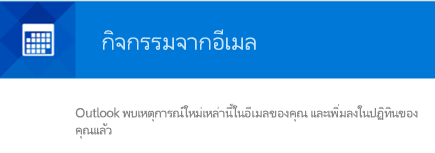
เคล็ดลับ:
-
คุณไม่จําเป็นต้องทําอะไรเพื่อให้ Outlook เพิ่มกิจกรรมจากอีเมลของคุณ หากคุณต้องการปิดฟีเจอร์นี้ โปรดดูการเปลี่ยนแปลงการตั้งค่าเหตุการณ์ของคุณ
-
กิจกรรมในอดีตหรือกิจกรรมจากผู้ให้บริการที่ไม่รองรับจะไม่ถูกเพิ่มในปฏิทินของคุณโดยอัตโนมัติ
ประเภทกิจกรรมที่รองรับ
Outlook สามารถสร้างเหตุการณ์จากอีเมลที่มีข้อมูลต่อไปนี้:
-
การจองเที่ยวบิน
-
การจองโรงแรม
-
จองรถเช่า
-
การจัดส่งพัสดๆ
-
ใบเรียกเก็บเงิน (กิจกรรมประเภทนี้จะไม่รองรับตั้งแต่กลางเดือนสิงหาคม)
-
การจองมื้อค่ํา (กิจกรรมประเภทนี้จะไม่รองรับตั้งแต่กลางเดือนสิงหาคม)
-
การจองกิจกรรม - เพลง กีฬา หรือรายการอื่นๆ (กิจกรรมประเภทนี้จะไม่รองรับตั้งแต่กลางเดือนสิงหาคม)
-
การจองบริการ - การนัดหมายแพทย์ การบํารุงรักษารถยนต์ หรืออื่นๆ (กิจกรรมประเภทนี้จะไม่รองรับตั้งแต่กลางเดือนสิงหาคม)
สำหรับรายการทั้งหมดของผู้ให้บริการที่ได้รับการรองรับ ดูผู้ส่งที่ได้รับการรองรับสำหรับ เหตุการณ์ จากอีเมลใน Outlook
หมายเหตุ:
-
การจองเที่ยวบิน รถยนต์ และโรงแรมจะถูกเพิ่มลงในปฏิทินของคุณโดยอัตโนมัติ คุณสามารถมีกิจกรรมอื่นๆ เช่น ใบเรียกเก็บเงินและการจองมื้ออาหาร ซึ่งจะถูกเพิ่มลงในปฏิทินของคุณโดยอัตโนมัติโดยการเปลี่ยนการตั้งค่าเหตุการณ์ของคุณ
-
หากคุณเลือกใบเรียกเก็บเงิน Outlook จะใช้อัลกอริทึมการเรียนรู้ของเครื่องเพื่อค้นหาใบเรียกเก็บเงินที่กําลังจะมาถึง มันไม่ได้เข้าถึงข้อมูลทางการเงินของคุณหรือติดตามกิจกรรมทางการเงินของคุณเพื่อค้นหาเหตุการณ์เหล่านี้
-
ขณะนี้ชนิดเหตุการณ์ใบเรียกเก็บเงินได้รับการสนับสนุนในอเมริกาเหนือเท่านั้น
เปลี่ยนการตั้งค่าเหตุการณ์ของคุณ
คุณสามารถเปิดหรือปิดกิจกรรมจากอีเมล และเลือกว่าจะเพิ่มข้อมูลใดโดยอัตโนมัติผ่านตัวเลือก Outlook บนเว็บ หรือ Outlook.com ของคุณ คุณไม่สามารถเปลี่ยนกิจกรรมจากการตั้งค่าอีเมลใน Outlook สําหรับ Windows ได้ แต่ลิงก์ไปยังหน้าตัวเลือก Outlook บนเว็บ หรือ Outlook.com จะรวมอยู่ในอีเมลที่คุณได้รับในครั้งแรกที่เหตุการณ์ถูกสร้างขึ้นโดยอัตโนมัติ
เคล็ดลับ: เมื่อต้องการค้นหาที่อยู่ Outlook บนเว็บของคุณ ให้เลือก ไฟล์ บนแท็บ ข้อมูล ภายใต้ การตั้งค่าบัญชี ที่อยู่จะแสดงภายใต้ เข้าถึงบัญชีนี้บนเว็บ
หมายเหตุ: ถ้าคำแนะนำไม่ตรงกับสิ่งที่คุณเห็น คุณอาจกำลังใช้เวอร์ชันที่เก่ากว่าของ Outlook บนเว็บ ลองใช้ คำแนะนำสำหรับ Outlook แบบคลาสสิกบนเว็บ
-
ที่ด้านบนของหน้า ให้เลือก การตั้งค่า
-
เลือก ปฏิทิน >กิจกรรมจากอีเมล
-
ภายใต้แต่ละชนิดเหตุการณ์ ให้เลือกอย่างใดอย่างหนึ่งต่อไปนี้:
-
ไม่แสดงข้อมูลสรุปเหตุการณ์ในอีเมลหรือบนปฏิทินของฉัน:คุณจะไม่เห็นบัตรข้อมูลสรุปสําหรับเหตุการณ์เหล่านี้ในกล่องขาเข้าของคุณ และเหตุการณ์จะไม่ปรากฏบนปฏิทินของคุณ
-
แสดงข้อมูลสรุปเหตุการณ์ในอีเมลเท่านั้น: คุณจะเห็นบัตรข้อมูลสรุปสําหรับเหตุการณ์เหล่านี้ในกล่องขาเข้าของคุณ แต่เหตุการณ์เหล่านี้จะไม่ปรากฏบนปฏิทินของคุณ
-
แสดงข้อมูลสรุปเหตุการณ์ในอีเมลและบนปฏิทินของฉัน: คุณจะเห็นการ์ดสรุปสําหรับเหตุการณ์เหล่านี้ในกล่องขาเข้าของคุณ และเหตุการณ์เหล่านี้จะปรากฏบนปฏิทินของคุณ
-
ตามค่าเริ่มต้น เหตุการณ์ที่สร้างจากอีเมลจะถูกทําเครื่องหมายเป็นส่วนตัว เพื่อให้มองเห็นรายละเอียดของพวกเขาได้เฉพาะคุณเท่านั้น คุณสามารถเลือกที่จะทําให้กิจกรรมของคุณเป็นแบบสาธารณะได้โดยการยกเลิกการเลือกกล่อง ทําเครื่องหมายเหตุการณ์เป็นส่วนตัว เพื่อให้มีเพียงฉันเท่านั้นที่สามารถดูได้
คืนค่าเหตุการณ์จากอีเมล
ถ้าคุณสังเกตเห็นว่า Outlook ไม่เรียกข้อมูลเหตุการณ์ที่คุณเลือกให้รับข้อมูลสรุปอีกต่อไป เหตุการณ์จากอีเมลอาจถูกปิดสําหรับบัญชีของคุณ คุณสามารถเปิดได้อีกครั้งโดยทําตามขั้นตอนด้านล่าง
-
ที่ด้านบนของหน้า ให้เลือก การตั้งค่า
-
เลือก ปฏิทิน >กิจกรรมจากอีเมล
-
หากคุณเห็นข้อความระบุว่า "กิจกรรมจากอีเมลไม่ได้เปิดใช้งานสําหรับบัญชีของคุณ" ให้เลือก เปิดกิจกรรมจากอีเมล เพื่อเริ่มรับอีกครั้ง
หมายเหตุ: หลังจากที่คุณเลือก เปิดเหตุการณ์จากอีเมล ระบบจะไม่สร้างเหตุการณ์สําหรับข้อความในอดีต และจะไม่ส่งอีเมลสรุป
คำแนะนำสำหรับ Outlook บนเว็บ แบบคลาสสิก
-
ที่ด้านบนสุดของหน้าให้เลือก การตั้งค่า

-
เลือก ตัวเลือก หรือ อีเมล
-
บนแถบด้านซ้าย เลือกปฏิทิน >เหตุการณ์จากอีเมล
-
ทำอย่างใดอย่างหนึ่งดังต่อไปนี้:
-
เพื่อปิดเหตุการณ์จากอีเมล เลือกไม่เพิ่มเหตุการณ์ลงในปฏิทินของฉันจากอีเมล
-
เพื่อกำหนดว่าเหตุการณ์ใดจะถูกเพิ่มลงในปฏิทินของคุณ กดเลือกหรือยกเลิกกล่องสำหรับเที่ยวบินจองโรงแรมเช่ารถยนต์จัดส่งพัสดุจองร้านอาหารเหตุการณ์ หรือใบเรียกเก็บเงิน
หมายเหตุ: หากคุณกําลังใช้บัญชีMicrosoft 365 สำหรับธุรกิจ หรือบัญชีเชิงพาณิชย์อื่นๆ ที่มี Outlook ข้อมูลการจัดส่งพัสดธ์จะไม่ถูกเพิ่มลงในปฏิทินของคุณโดยอัตโนมัติ
-
ตามค่าเริ่มต้น เหตุการณ์ใดๆ ที่สร้างขึ้นจากอีเมลจะถูกทําเครื่องหมายเป็นส่วนตัว เพื่อให้มองเห็นรายละเอียดของพวกเขาได้เฉพาะคุณเท่านั้น คุณสามารถเลือกที่จะทําให้กิจกรรมของคุณเป็นสาธารณะได้โดยการล้างกล่อง ทําเครื่องหมายเหตุการณ์เป็นส่วนตัว เพื่อให้มีเพียงฉันเท่านั้นที่สามารถดูได้










